wps分列在哪
PS分列功能是一项非常实用的工具,它可以将一列数据按照特定的规则拆分成多列,无论是处理文本、数字还是日期数据,分列都能帮助你更高效地整理和分析信息,下面将详细介绍如何在WPS中找到并使用分列功能。
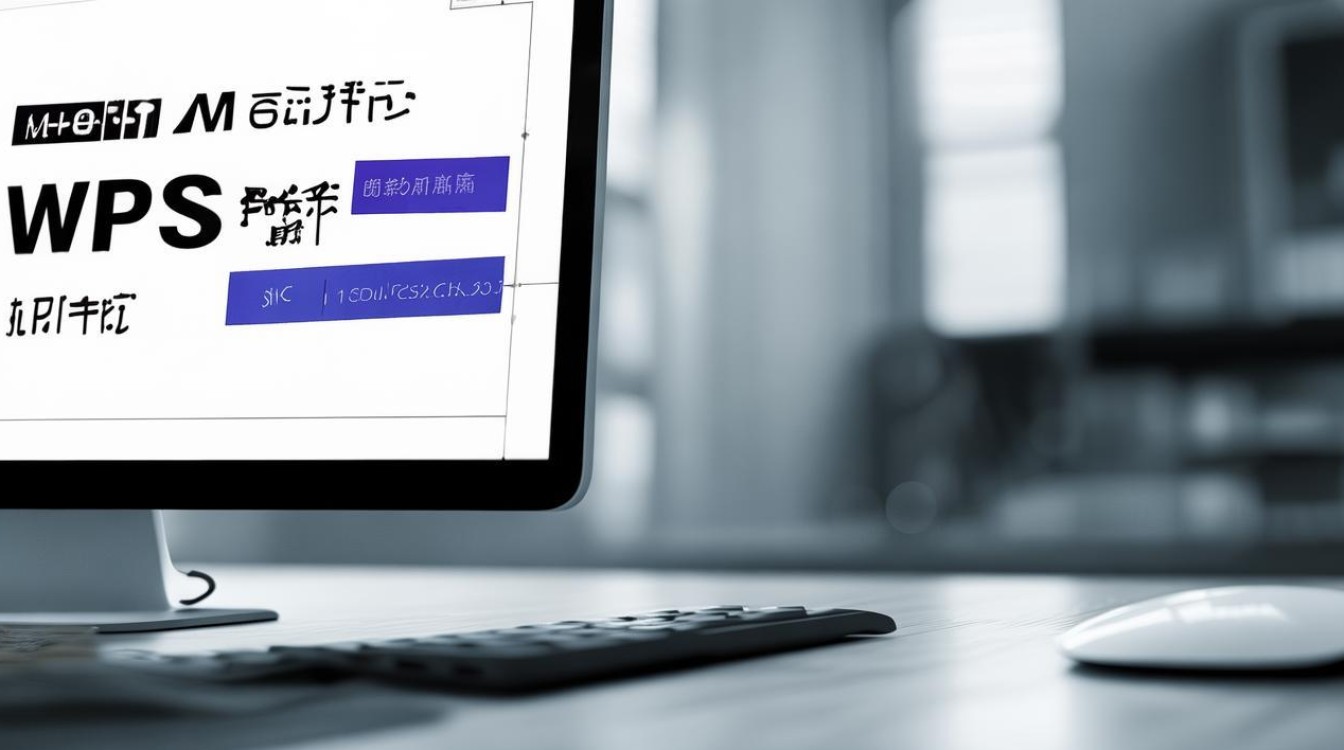
WPS分列的位置
在WPS表格中,分列功能位于“数据”选项卡下,具体步骤如下:
- 打开WPS表格:首先启动WPS Office软件,并打开你需要进行分列操作的工作表。
- 选中数据区域:用鼠标选择你希望分列的数据范围,如果你想要整个表格都应用此操作,可以直接点击左上角的全选按钮(即A1单元格左上角的三角形)。
- 进入数据选项卡:在菜单栏中找到并点击“数据”标签,这个标签通常位于顶部菜单条的中间位置。
- 查找分列按钮:在“数据”选项卡下,你会看到一个名为“分列”的按钮,这就是我们要使用的分列功能入口。
使用分列功能
一旦找到了分列按钮,接下来就是设置分列规则的过程了,这里以一个实际例子来说明如何操作: | 原始数据 | A列 | B列 | C列 | |----------------|-------------|---------|---------| | 张三-男-25岁 | 张三 | 男 | 25岁 | | 李四-女-30岁 | 李四 | 女 | 30岁 | | 王五-男-28岁 | 王五 | 男 | 28岁 |

选择分隔符
- 在弹出的“文本分列向导”对话框中,首先需要确定你的数据是通过什么符号分隔开的,常见的有逗号、空格、Tab键等,如果不确定,可以选择“其他”,然后手动输入具体的字符作为分隔符,在我们的例子中,我们选择“-”作为分隔符。
设置字段宽度
- 如果选择了固定宽度作为分列依据,则需要在接下来的页面里指定每一列的具体宽度,通过拖动箭头或者直接输入数值来调整每列的大小,对于基于分隔符的情况,这一步可以跳过。
定义列格式
- 最后一步是为每一列设置合适的数据类型,比如姓名一般设为文本格式;性别可保持默认或设为文本;年龄则最好定义为数字格式以便后续计算,根据个人需求调整完毕后点击完成即可看到效果。
注意事项
- 在进行分列之前,最好先备份原始数据,以防万一出现错误时能够恢复。
- 确保所选的分隔符与实际数据中的一致,否则可能会导致不正确的分割结果。
- 如果数据中包含特殊字符(如换行符),可能需要提前进行处理才能正确分列。
通过以上步骤,你就可以轻松地在WPS表格中使用分列功能了,它不仅适用于简单的文本处理,还能应对更复杂的数据分析任务,是提高工作效率的好帮手,希望这篇指南对你有所帮助!
FAQs
Q1: 如果我想取消已经做过的分列怎么办? A1: 你可以通过撤销快捷键Ctrl+Z来撤回上一次的操作,如果已经保存了文件但后来发现需要修改,那么可能需要考虑重新执行分列过程或者手动调整数据布局。
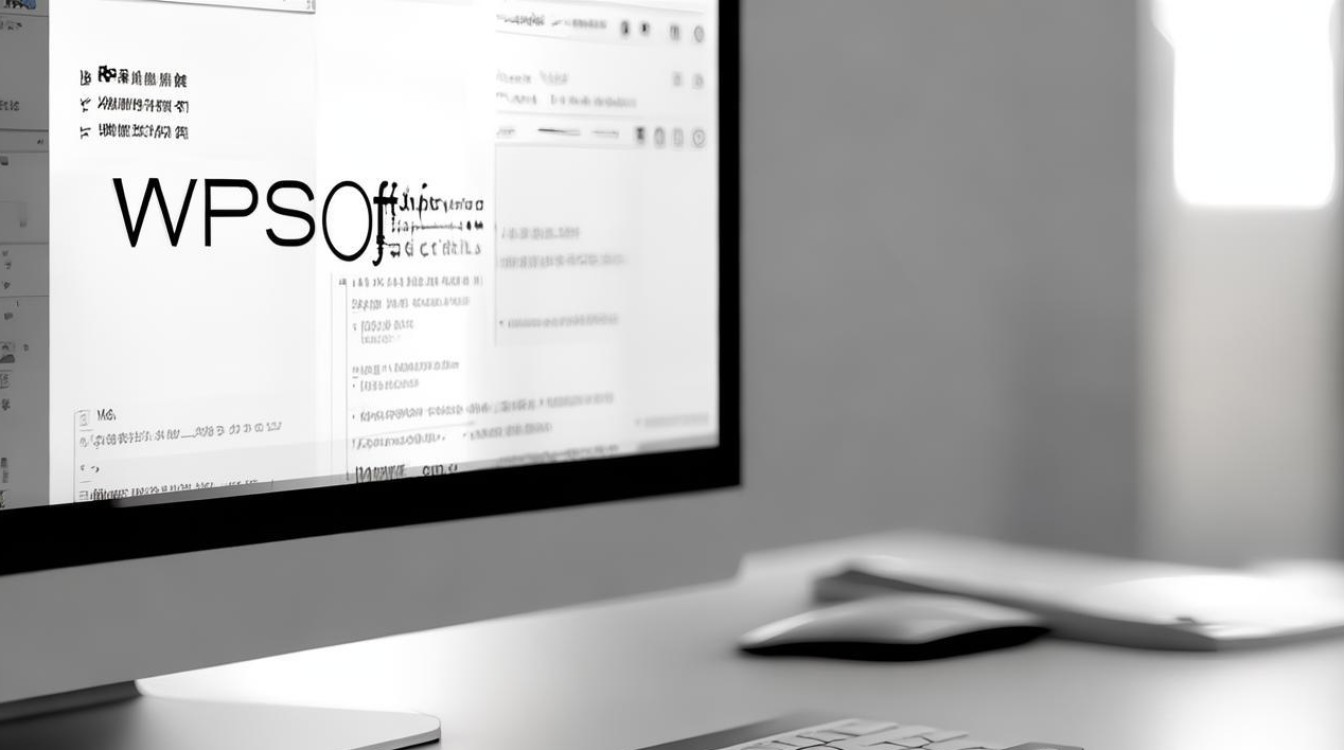
Q2: 分列后的数据能否再次合并成一列? A2: 是的,可以通过使用CONCATENATE函数或其他文本连接方法将多列内容重新组合成单一单元格,不过请注意,这样做可能会影响数据的可读性和进一步
版权声明:本文由 数字独教育 发布,如需转载请注明出处。













 冀ICP备2021017634号-12
冀ICP备2021017634号-12
 冀公网安备13062802000114号
冀公网安备13062802000114号